Je kunt Skype op Chromebook gebruiken. Er is geen native app voor (als in: een app die speciaal gemaakt is voor Chrome OS), maar er zijn gelukkig opties genoeg. In dit artikel beschrijven we alle opties die er zijn waarop je de belapp Skype op je Chromebook gebruikt.
Kun je Skype op Chromebook gebruiken? Gelukkig wel, alleen is het iets bewerkelijker dan je zou denken in eerste instantie. Gelukkig zijn er drie mogelijkheden om Skype op je Chromebook te krijgen afhankelijk van een aantal factoren. De eerste is via de browser, de tweede en derde doe je door een app te installeren.
Chromebooks zijn over het algemeen handige apparaten. Het zijn prima alternatieven voor laptops, hebben lage prijzen en alles wordt meteen opgeslagen in de cloud. Je kunt er prima op chatten, via WhatsApp bijvoorbeeld. Maar hoe zit het precies met Skype op Chromebook?
Skype op Chromebook: via je browser
Omdat de beldienst van Microsoft geen aparte Skype-applicatie voor het Chrome OS uitbrengt (het Chrome OS is het besturingssysteem van je Chromebook), ben je aangewezen op alternatieve methoden. Zo kun je bijvoorbeeld gebruikmaken van de webversie van Skype.
Je hoeft daar vrij weinig voor te doen, gelukkig. Je hebt wel twee dingen nodig: de Google Chrome-browser en een Skype-account. Heb je die dingen al, dan kunnen we beginnen. Heb je nog geen Skype-account aangemaakt? Dan kun je dat regelen op de website van de belapplicatie.
- Open de Google Chrome-browser op je Chromebook.
- Ga naar de website van Skype.
- Klik op de grote Chat now-knop op de voorpagina.
- Log in met je Skype-account (of je Microsoftaccount in de vorm van Hotmail, Outlook of Live).
Na het inloggen kun je direct een nieuw gesprek starten met je contactpersonen. Je kunt ook nieuwe contactpersonen toevoegen en natuurlijk een telefoongesprek voeren, al dan niet met beeld. Je krijgt toegang tot nagenoeg alle functies die je aantrekt in de Windowsapplicatie van de dienst.

Skype op Chromebook: via de Android-app
Je kunt Skype op Chromebook ook gebruiken via de Androidapplicatie. De meeste Chromebooks ondersteunen tegenwoordig Androidapplicaties, waardoor je het gros van de apps op je Chromebook installeert via de Google Play Store. Je gaat dan als volgt te werk.
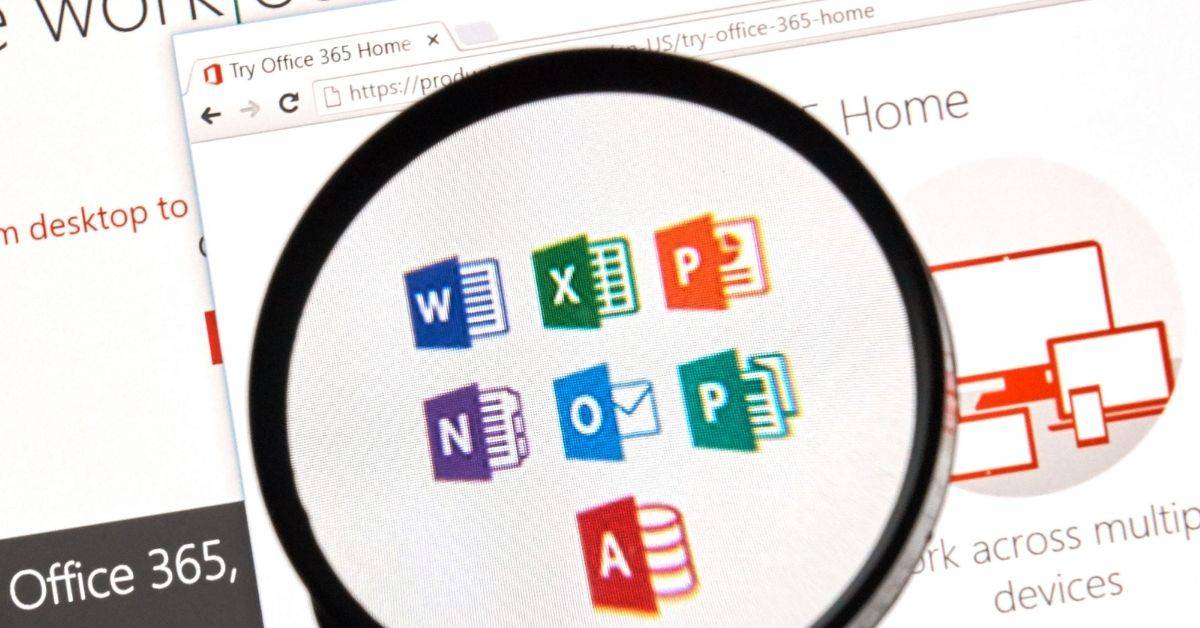
✔ Geschikt voor Chromebook
✅ ✔ Ook in browser te gebruiken
- Ga naar de Google Play Store en download de Skype-app.
- Volg de installatie-instructies op die in beeld verschijnen (dit gaat grotendeels vanzelf).
- Na het installeren staat de Skype-app in de app-lade (dat is die kleine cirkel, links in beeld).
- Open de app en log in.
Ook hier is het zo dat je na het inloggen de app direct kunt gebruiken zoals je dat op Windows, Android of zelfs iOS doet. Houd er rekening mee dat je wel een Skype- of Microsoftaccount nodig hebt. Heb je dat nog niet, dan kan de app helpen bij het aanmaken van zo’n benodigd account.
Skype op Chromebook: via de Linux-app
Skype op Chromebook werkt ook via de app die beschikbaar is voor Linux. Dan moet je wel zeker weten dat je Chromebook Linux-apps ondersteunt. De meeste, moderne varianten zijn daarvoor geschikt. Je hebt hiervoor tenminste Chrome OS-versie 69 nodig.
Wil je je softwareversie op je Chromebook controleren? Klik dan rechts onderin op je profielfoto en ga naar de instellingen. Klik op het hamburgericoon links en selecteer Over Chrome OS in het menu. Daar staat je Chrome OS-versie, evenals de optie om te controleren of er een update beschikbaar is.

Heb je Chrome OS 69? Selecteer dan links in het menu de optie Linux (Beta). Zet de functie aan en download de benodigde gegevens. Nu opent zich een nieuw venster, waarin je Linux-apps kunt gebruiken. Zo kun je dus ook Skype op Chromebook gebruiken, als je dat wil.
- Als je zeker weet dat je Linux-apps kunt draaien, ga dan naar de Skype-downloadpagina.
- Klik nu op het pijltje naast Get Skype for Windows en klik op Get Skype for Linux DEB.
- Je vindt het installatiebestand nu in je downloadsmap.
- Dubbelklik op het bestand en volg de installatie-instructies op.
- Open nu de Linux-app en log in met je gegevens (of maak eerst een nieuw account aan).
Skype op Chromebook werkt dus met een omweg, en je ziet dat je op verschillende manieren met de beldienst aan de slag kunt gaan. Wist je dat je ook Microsoft Office-apps op je Chromebook kunt gebruiken? Hier vind je alle goede Chromebook-opties van dit moment.




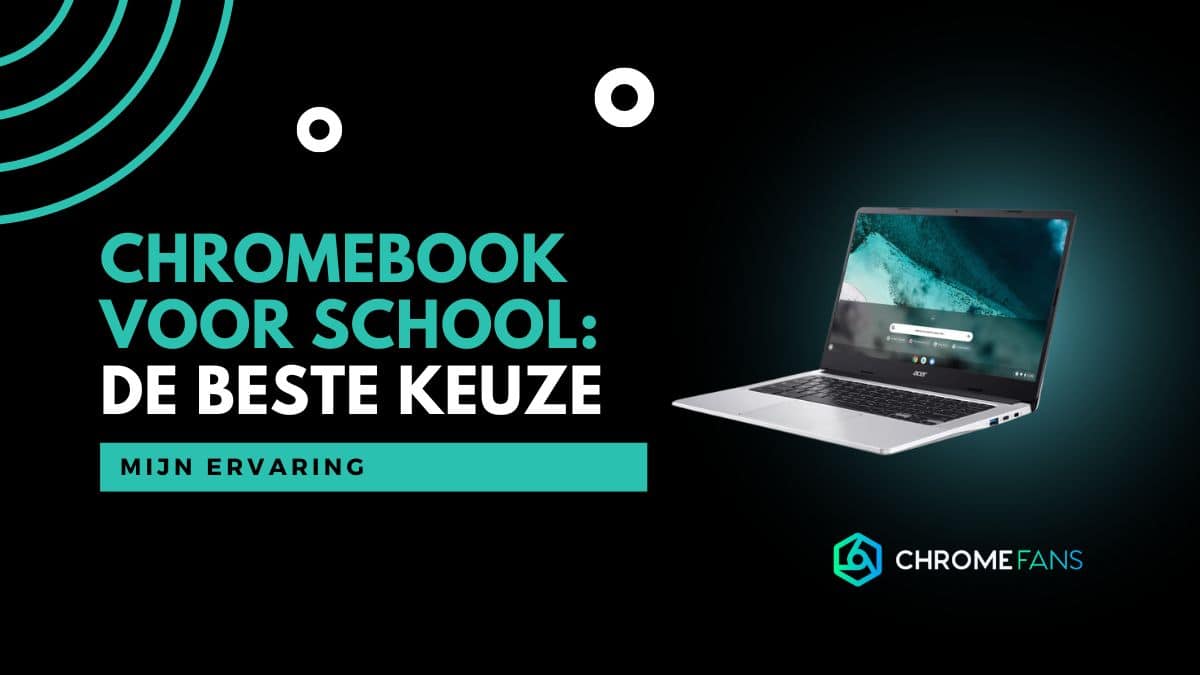

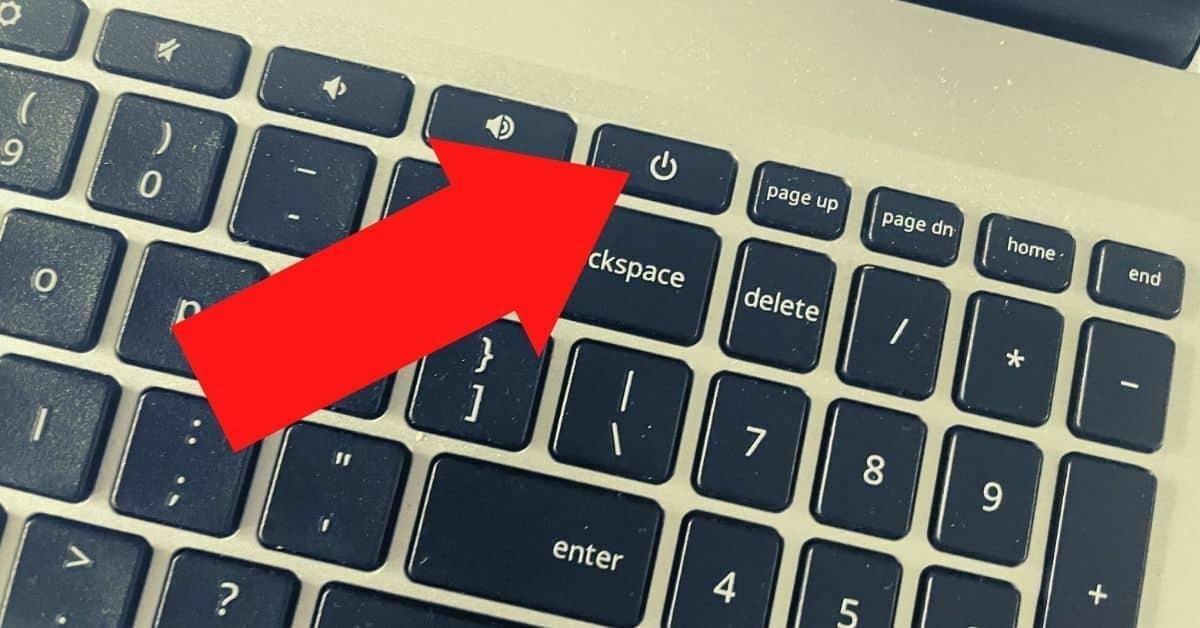
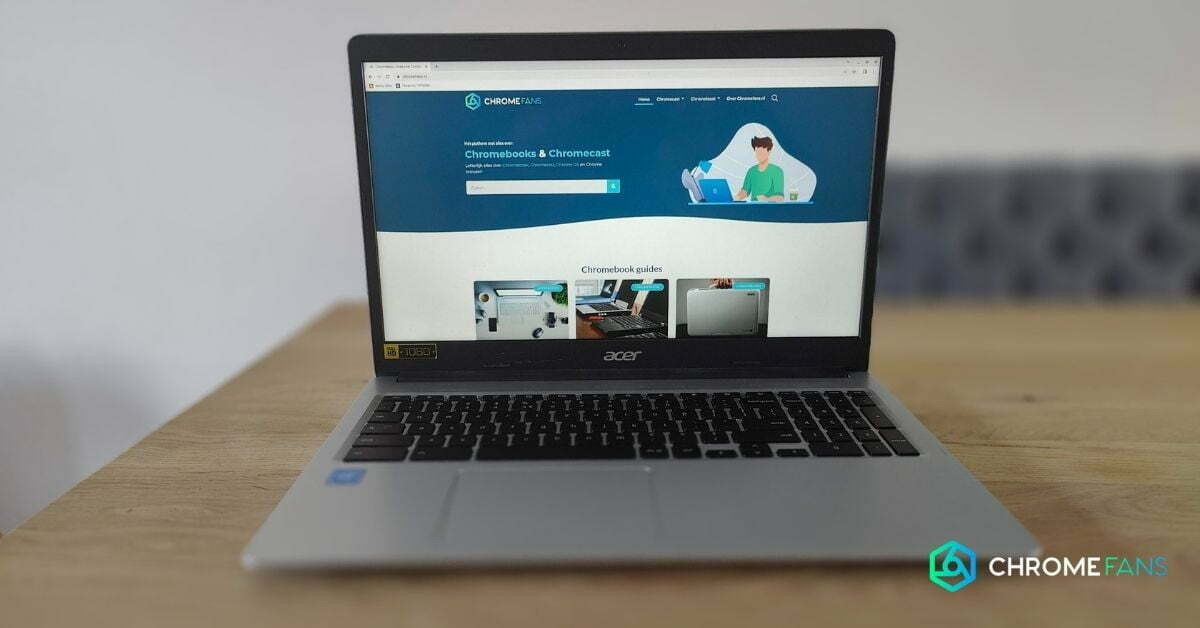
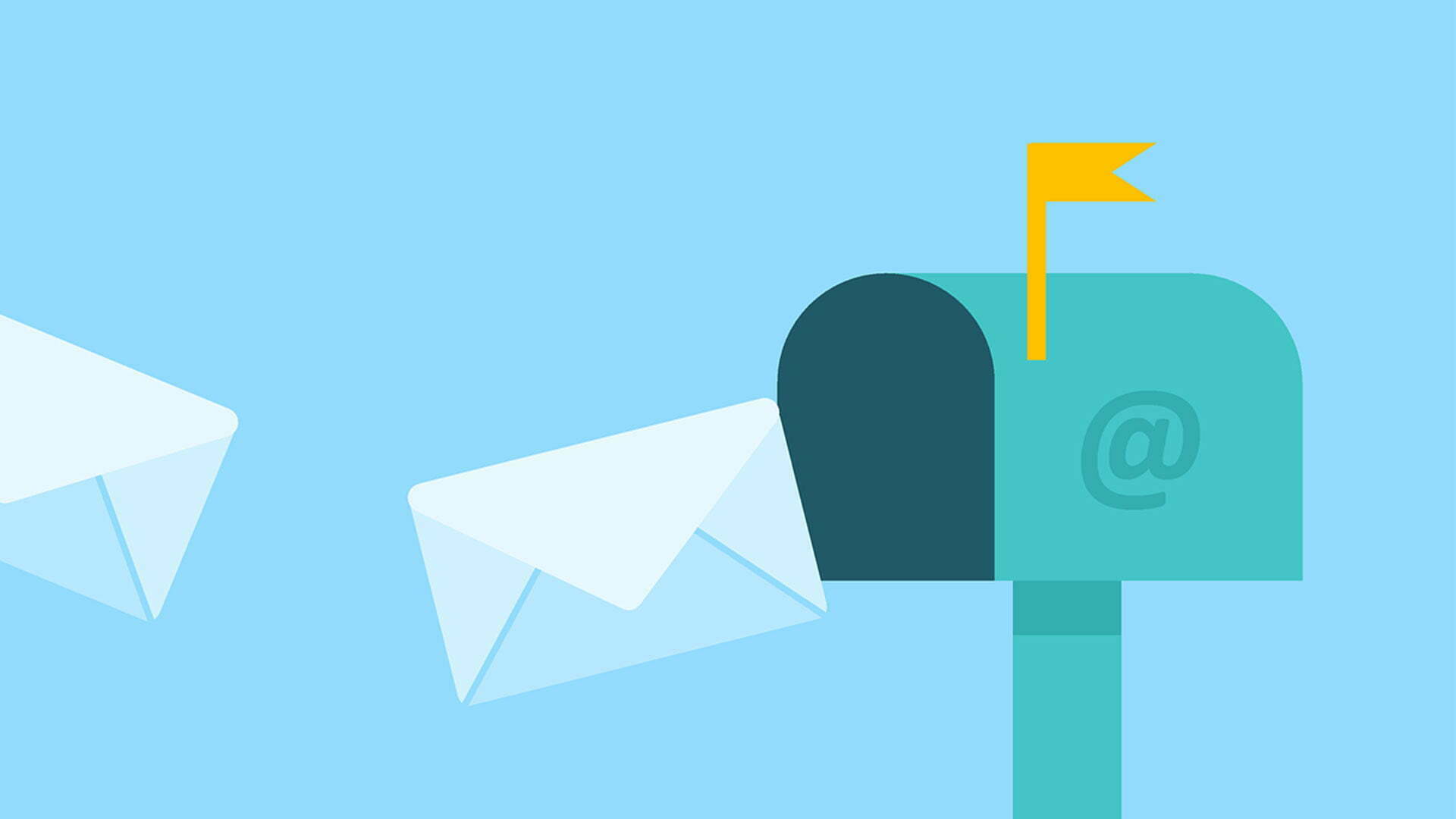
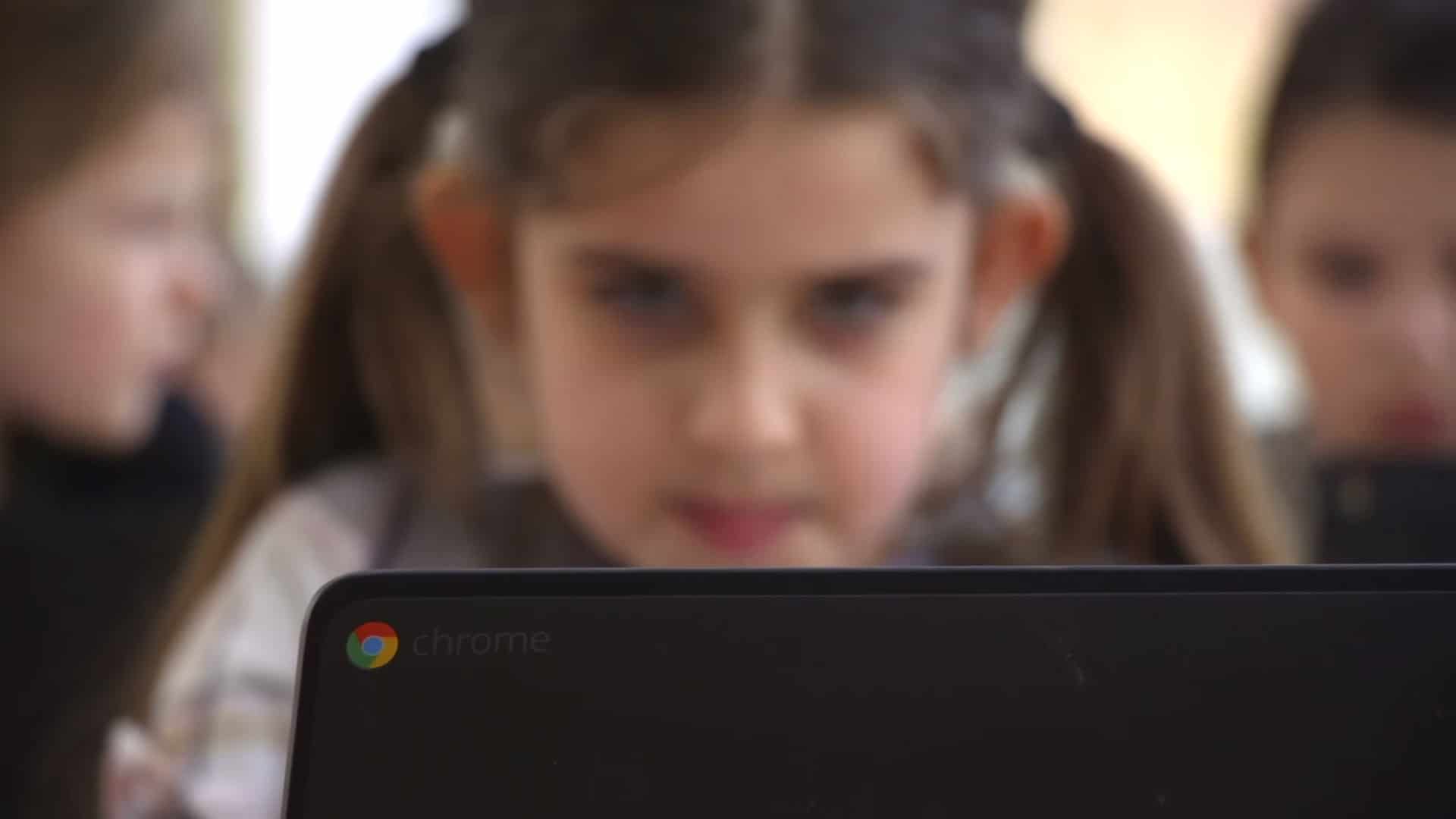
01
Viaplay-abonnement: betaal minder, krijg meer (berekening)